Как сделать, чтобы цвет маркеров в списке отличался от цвета текста? Как изменить цвет маркеров в списке.
Задача
Задать цвет маркеров в списке не изменяя цвет текста.
Решение
Существует два способа изменения цвета маркеров, условно назовем их простой и хитрый. Простой метод состоит в том, что внутрь
Пример 1. Использование вложенных тегов
HTML5 CSS 2.1 IE Cr Op Sa Fx
- Скрипка
- Гитара
- Волынка
- Шарманка
- Челеста
Результат данного примера показан ниже (рис. 1).
Рис. 1. Маркеры, отличающиеся по цвету от основного текста
Несмотря на простоту, метод неудобен, особенно при объёмных списках, ведь к каждому пункту списка теперь придётся добавлять тег . Поэтому разберём хитрый способ, полностью основанный на работе CSS.
| Internet Explorer | Chrome | Opera | Safari | Firefox | Android | iOS |
| 8.0+ | 1.0+ | 7.0+ | 3.1+ | 1.0+ | 1.0+ | 1.0+ |
Смысл в следующем — убираем оригинальные маркеры списка через свойство list-style-type и добавляем свои собственные маркеры с помощью псевдоэлемента :before и свойства content . Такая связка позволяет вставлять любой текст или символ перед элементом, в данном случае LI . Причём видом текста (цвет, шрифт, фон и др.) также можно управлять через стили, что и продемонстрировано в примере 2. Здесь в качестве маркеров используется символ параграфа ¶.
Пример 2. Использование псевдоэлемента:before
HTML5 CSS 2.1 IE Cr Op Sa Fx
- Север
- Юг
- Запад
- Восток
Результат данного примера показан на рис. 2.

Рис. 2. Маркеры, созданные с помощью стилей
CSS-списки — набор свойств, отвечающих за оформление списков. Использование HTML-списков очень распространено при создании панелей навигации по сайту. Элементы списка представляют набор блочных элементов.
С помощью стандартных CSS-свойств можно изменить внешний вид маркера списка , добавить изображение для маркера , а также изменить местоположение маркера . Высоту блока маркера можно задать свойством line-height .
Оформление списков с помощью CSS-стилей
1. Тип маркера списка list-style-type
Свойство изменяет типа маркера или удаляет маркер для маркированного и нумерованного списков. Наследуется.
| list-style-type | |
|---|---|
| Значения: | |
| disc | Значение по умолчанию. В качестве маркера элементов списка выступает закрашенный кружок. |
| armenian | Традиционная армянская нумерация. |
| circle | В качестве маркера выступает незакрашенный кружок. |
| cjk-ideographic | Идеографическая нумерация. |
| decimal | 1, 2, 3, 4, 5, … |
| decimal-leading-zero | 01, 02, 03, 04, 05, … |
| georgian | Традиционная грузинская нумерация. |
| hebrew | Традиционная еврейская нумерация. |
| hiragana | Японская нумерация: a, i, u, e, o, … |
| hiragana-iroha | Японская нумерация: i, ro, ha, ni, ho, … |
| katakana | Японская нумерация: A, I, U, E, O, … |
| katakana-iroha | Японская нумерация: I, RO, HA, NI, HO, … |
| lower-alpha | a, b, c, d, e, … |
| lower-greek | Строчные символы греческого алфавита. |
| lower-latin | a, b, c, d, e, … |
| lower-roman | i, ii, iii, iv, v, … |
| none | Маркер отсутствует. |
| square | В качестве маркера выступает закрашенный или незакрашенный квадрат. |
| upper-alpha | A, B, C, D, E, … |
| upper-latin | A, B, C, D, E, … |
| upper-roman | I, II, III, IV, V, … |
| initial | Устанавливает значение свойства в значение по умолчанию. |
| inherit | Наследует значение свойства от родительского элемента. |
Синтаксис
Ul {list-style-type: none;}
ul {list-style-type: square;}
ol {list-style-type: none;}
ol {list-style-type: lower-alpha;}
 Рис. 1. Пример оформления маркированного и нумерованного списков
Рис. 1. Пример оформления маркированного и нумерованного списков
2. Изображения для элементов списка list-style-image
В качестве маркера элементов списка можно использовать изображения и градиентые заливки. Наследуется.
Синтаксис
Ul {list-style-image: url("images/romb.png");}
ul {list-style-image: linear-gradient(#FF7A2F 0, #FF7A2F 50%, #FFB214 50%);}
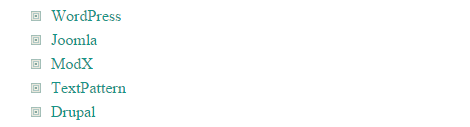 Рис. 2. Оформление маркированного списка с помощью изображения
Рис. 2. Оформление маркированного списка с помощью изображения
 Рис. 3. Оформление маркированного списка с помощью градиента
Рис. 3. Оформление маркированного списка с помощью градиента
3. Местоположение маркера списка list-style-position
Данное свойство предоставляет возможность располагать маркер вне или внутри содержимого элемента списка. Наследуется.
Существует два популярных способа изменения цвета маркеров, чтобы они отличались от цвета текста.
Использование
Внутрь каждого элемента
создаем конструкцию
При этом цвет маркеров определяется стилевым свойством color для селектора li , а цвет текста - для селектора span (пример 1).
Пример 1. Использование вложенных тегов
- Скрипка
- Гитара
- Волынка
- Шарманка
- Челеста
Результат данного примера показан ниже (рис. 1).
Рис. 1. Маркеры, отличающиеся по цвету от основного текста
Несмотря на простоту, метод неудобен, особенно при объёмных списках, ведь к каждому пункту списка теперь придётся добавлять .
Использование::before
Смысл в следующем - убираем оригинальные маркеры списка через свойство list-style-type и добавляем свои собственные маркеры с помощью псевдоэлемента ::before и свойства content . Такая связка позволяет вставлять любой текст или символ перед элементом, в данном случае
Пример 2. Использование псевдоэлемента::before
- Север
- Юг
- Запад
- Восток
Результат данного примера показан на рис. 2.
Мы можем комбинировать list-style-image с svg s, который мы можем встроить в css ! Этот метод предлагает невероятный контроль над «пулями», которые могут стать чем угодно.
Чтобы получить красный круг, просто используйте следующий css:
"); }
Но это только начало. Это позволяет нам делать любую сумасшедшую вещь, которую мы хотим с этими пулями. круги или прямоугольники легко, но все, что вы можете нарисовать с помощью svg , можете зайти туда! Посмотрите пример яблочного яблока ниже:
ul { list-style-image: url("data:image/svg+xml,"); } ul ul { list-style-image: url("data:image/svg+xml,"); } ul ul ul { list-style-image: url("data:image/svg+xml,"); } ul ul ul ul { list-style-image: url("data:image/svg+xml,"); } ul.bulls-eye { list-style-image: url("data:image/svg+xml,"); } ul.multi-color { list-style-image: url("data:image/svg+xml,"); }
-
Big circles!
- Big rectangles!
- b
- Small circles!
- c
- Small rectangles!
- Bulls
- eyes.
- Multi
- color
Ширина / высота атрибутов
Для некоторых браузеров требуются атрибуты width и height которые должны быть установлены на
Кодировки
Спецификация data-uri , которая ссылается на









